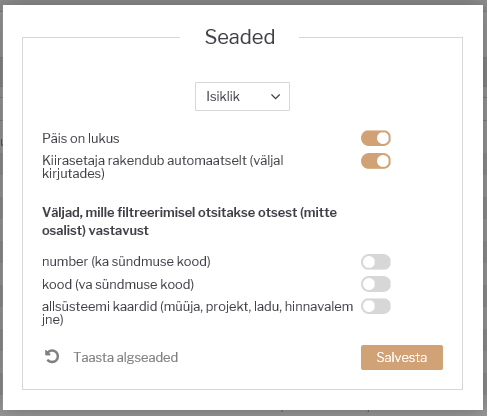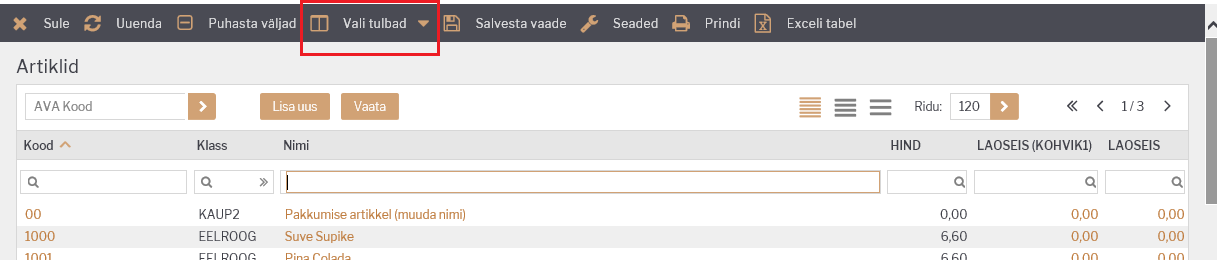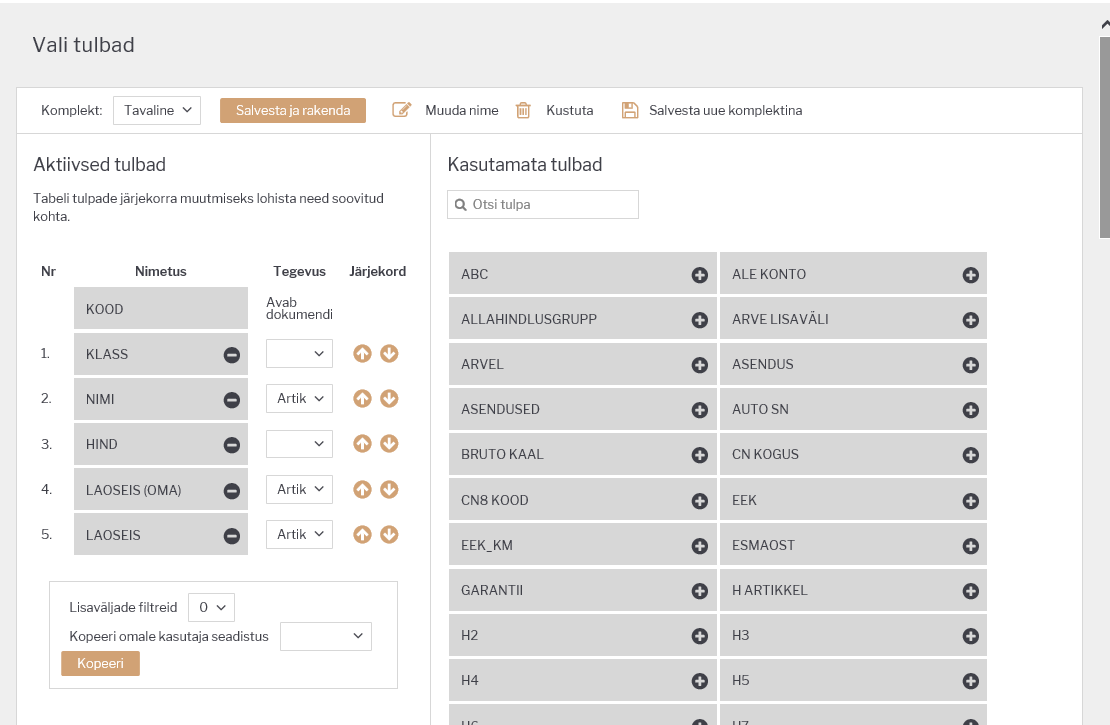Külgriba
See on dokumendi vana versioon!
Sisujuht
Register
Registrid on dokumentide nimekirjad ehk lehitsejad. Näiteks Artiklid, Kliendid, Tellimused, Arved jne.
Sorteerimine
Päiste peal vajutamine sorteerib, uuesti sama päise peal vajutamine sorteerib tagurpidi.
Otsimine
Päise alla kirjutamine filtreerib vastavast tulbast osalise vastavuse järgi kirjeid, lisaks saab filtrit täpsustada järgnevalt:
- % vastab suvalisele tekstile otsingufraasi sees
- ! sümbol alguses otsib kõike, mis ei vasta tingimusele
- <> sümbolid alguses otsivad kõike, mis on suurem või väiksem antud tingimusest tekstiliselt (st 3 on suurem kui 21)
- ! sümbol lõpus otsib täpselt otsingu algusega algavaid asju
- !! sümbolid lõpus otsib täpselt sellist kirjet
- Kuupäeva otsingus saab otsida perioodi ehk määrata algus ja lõpu aeg, eraldatud kooloniga (Näiteks: 10.11.2017:20.12.2017)
- Lehitsejas paikneva haamrikese seadistuse alt on võimalik määrata, et otsitakse otsest vastavust teatud väljade puhul. Sellisel juhul tuleb sisalduvuse otsimiseks otsisõna järel kasutada %-märki.
Otsimise näited
| Andmekogum | |
|---|---|
| DVD Haikala DVD Klounkala DVD Klounkala2 CD Haikala |
|
| Otsing | Tulemus |
| haikala | DVD Haikala CD Haikala |
| DVD%kala | DVD Haikala DVD Klounkala DVD Klounkala2 |
| !hai | DVD Klounkala DVD Klounkala2 |
| DVD Klounkala! | DVD Klounkala DVD Klounkala2 |
| DVD Klounkala!! | DVD Klounkala |
Liikumine registris
Nooled alla ja üles liiguvad mööda nimekirja ja Enteri vajutamine avab või asetab dokumendi (kui asetamisel Ctrl all hoida, siis lisatakse asetatav olemasolevale).
Ctrl ja nooled vasakule/paremale liiguvad mööda otsingu kaste.
Registri kohandamine
Registrisse saab kasutaja nupu Vali tulbad abil seadistada need andmetulbad, mis on tema töös vajalikud andmete otsimiseks, sorteerimiseks ja koheselt info saamiseks.
Vali tulbad nupu alt avanevas aknas valitakse andmeväljad, mida lehitsejas näha soovitakse.
- Aktiivsed tulbad - valitud tulbad, mida registris kuvatakse. Nr näitab mitmenda tulbana andmevälja registris kuvatakse. Järjekorra muutmiseks vajutada hiirega nimetuse peale ja lohistada soovitud asukohta. Miinusmärk eemaldab tulba.
- Kasutamata tulbad - valimata tulbad, mida saab lisada aktiivsete hulka. Valimiseks klõpsata nime peal ja see liigub aktiivsete tulpade listi viimaseks, kus saab selle soovitud asukohta lohistada.
- Tegevus - saab määrata, millise dokumendi või aruande see avab (see andmeväli muutub registris lingiks).
- Kopeeri omale kasutaja seadistus - valikust võib endale kopeerida mõne teise kasutaja selle registrija seadistused.
- Akna päises olevate valikute ja nuppude abil saab endale luua erinevaid tulpade komplekte andes neile ise nime, muuta olemasolevate komplektide sisu ja nime ning kustutada neid.
- Salvesta ja rakenda - salvestab valitud komplekti sisu, sulgeb valiku akna ja register avaneb valitud komplektiga.
Andmete muutmine otse lehitsejast
Osade dokumentide/registrite lehitsejast (Artiklid, Ostuarved, Kliendid, Sissetulekud) on võimalik teatud andmeid otse lehitsejast muuta. Kui redigeerimine on võimalik, muutub hiirega üle andmete liikudes kursor pliiatsiks.
![]() Et redigeerimine oleks võimalik, peab lehitseja olema kohandatud ehk väljad ise valitud või siis lihtsalt vaikimisi valik üle salvestatud (Muuda, Salvesta)
Et redigeerimine oleks võimalik, peab lehitseja olema kohandatud ehk väljad ise valitud või siis lihtsalt vaikimisi valik üle salvestatud (Muuda, Salvesta)
- Topeltklikk redigeeritaval väljal võimaldab andmeid koheselt muuta
- Andmed salvestatakse kohe peale väljalt lahkumist (Enter klahv/klikk kusagil mujal)
- Andmeväljalt on võimalik ära liikuda ka nooleklahvidega üles/alla, millepeale muudatus salvestatakse ja aktiveerub järgmise rea sama andmeväli
- Kui lahkuda andmeväljalt vajutades Ctrl+Nool alla, salvestatakse muudatus KÕIKIDELE hetke kirjest alla poole jäävatel ridadele
- Suletud kirjeid ei saa redigeerida
Nupud ja klahvid
- Alt-S salvestab akna asetuse
- Salvesta vaade - salvestab kõik otsingu filtrid ja akna asukoha, sorteerimise ja otsingu fookuse
- F2 või Lisa uus - lisab uue dokumendi
- F5 või Uuenda - uuendab nimekirja
- Vali tulbad - registris olevate tulpade ja linkide seadistamine (linkide legend on nimekirja all lõpus kirjas)
- Prindi - trükib välja ekraanil oleva osa. Juhul kui on vaja täisnimekirja välja trükkida (või excelisse kopeerida), siis tuleb ridu lehel muuta.
- Exceli tabel - avab erkaanil oleva osa excelisse.
- Puhasta väljad - tühjendab otsingu väljad
- Ava Kood/Number - avab väljale sisestatud numbriga dokumendi.
Liikumised
Nupp „Moodusta laoliikumine“ teeb vastavalt valitud parameetritele ja sihtlao nõudlusele laoliikumise (enne võib valimit näha ostusoovituse alt).
Ostutellimused
Nupp „Moodusta ostutellimus“ teeb vastavalt valitud parameetritele ja sihtlao nõudlusele ostutellimuse (enne võib valimit näha ostusoovituse alt).
Filtrid:
- Hankija - hankija artikaardilt
- Artikliklass - artikliklassi filter, millest moodustatakse ostutellimus
- Ladu - mis lao nõudlusega arvestatakse
- Projekt - mis projekti nõudlusega arvestatakse
- Lähetatavad kuni - võetakse arvesse nõudlusi antud kuupäevani.
Ostuarved
Nupp „Tee ostuarve sisstelekult“ teeb valitud seeriasse ostuarve sissetulekult.
Inventar
Nupp „Uuenda ajalugu“ uuendab inventaril amordi ajalugu - saab kaardilt kontrollida, kas tuli õige amort (kui vale, siis tuleb teha kandeks ja kanne maha kustutada ja viia sisse parandused).
Nupp „Tee kanne“ uuendab inventaril amordi ajalugu ja teeb ajaloo pealt kande. Soovi korral saab kannet objektiga filtreerida, kui on väga suure inventaride arvu korral ja soov kannet lühendada.